Come trasferire foto da iPhone a Mac
Dopo essere rimasto piacevolmente colpito dalle funzionalità del tuo Mac, hai cambiato cellulare e hai acquistato il tuo primo iPhone. Trovi lo smartphone di Apple molto facile da usare ma ci sono alcune funzioni che ancora non hai avuto modo di approfondire: per esempio, non sai ancora come trasferire foto da iPhone a Mac e l'idea di perdere tutti gli scatti che hai già realizzato con il tuo “melafonino” ti terrorizza.
Niente panico! Se stai leggendo queste righe, sai già che sei capitato sul blog giusto nel momento giusto. Con la guida di oggi, ti spiegherò infatti come esportare tutte le foto dal tuo iPhone e salvarle sul Mac nella maniera più facile, veloce e sicura possibile. Tutto quello che devi fare è prenderti cinque minuti di tempo libero e mettere in pratica i consigli che sto per darti: ti garantisco che ti basterà leggere una sola volta questo tutorial e imparerai a memoria tutti i passaggi da compiere.
Devi solo scegliere il metodo di trasferimento che preferisci di più. A cosa mi riferisco? Al fatto che puoi copiare le foto dall'iPhone al computer in vari modi: puoi usare l'applicazione Foto di Apple, lo strumento per l'acquisizione delle immagini incluso “di serie” in macOS oppure i servizi online di iCloud. Ogni metodo ha chiaramente i suoi pro e i suoi contro, ma nel complesso c'è solo da avere l'imbarazzo della scelta. Per saperne di più continua a leggere, trovi spiegato tutto qui sotto: ti auguro buona lettura e buon lavoro!
Indice
- Come trasferire foto da iPhone a Mac con cavo USB
- Come trasferire foto da iPhone a Mac senza cavo
- Come trasferire automaticamente foto da iPhone a Mac
Come trasferire foto da iPhone a Mac con cavo USB
Per iniziare, vediamo come trasferire le foto dal “melafonino” al Mac tramite cavo, strategia molto utile (e salva tempo!) se la quantità di immagini da trasferire è particolarmente valida. Dunque, per iniziare, metti fisicamente in comunicazione l'iPhone e il computer usando l'apposito cavetto di ricarica (e un adattatore da USB-A a USB-C, se necessario) e sblocca lo schermo del telefono.

UGREEN Adattatore USB C a USB A 3.2 10Gbs 4 Pezzi Maschio a Femmina Co...

Adattatore USB C a USB (4 Pezzi), Adattatore USB C a USB A 3.0 OTG, US...
A questo punto, apri il Finder, clicca sul nome di iPhone residente a sinistra e premi sul pulsante Autorizza, che compare sullo schermo; ora, passa a iPhone, fai tap sul pulsante Autorizza e immetti il codice di sblocco del telefono, per ultimare la procedura. Completata l'autorizzazione del dispositivo, puoi importare le immagini del telefono direttamente nell'applicazione Foto di macOS, oppure archiviarle in una cartella specifica nel formato originale, sfruttando lo strumento Acquisizione immagine. Trovi tutto spiegato qui sotto.
Foto di macOS
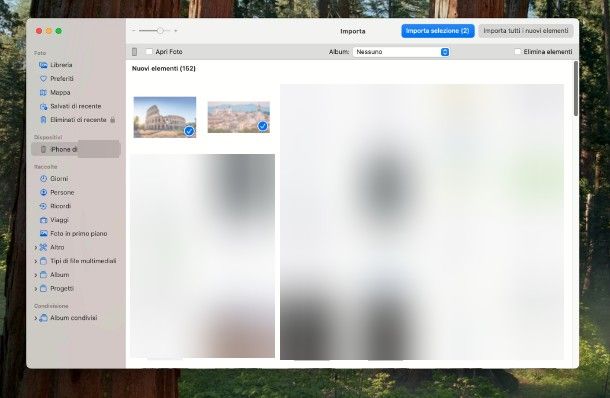
Se è tua intenzione importare le foto di iPhone direttamente nella galleria fotografica di macOS, puoi effettuare il trasferimento diretto usando l'applicazione Foto di macOS. Dunque, apri quest'ultima, clicca sul nome di iPhone presente nella barra laterale di sinistra, in corrispondenza del riquadro Dispositivi, e attendi pazientemente che l'anteprima delle immagini presento sul telefono venga mostrata sullo schermo.
Ora, seleziona l'album in cui importare le immagini tramite il menu a tendina presente in alto (puoi anche creare un nuovo album, usando l'apposita voce) e, se vuoi trasferire tutte le foto, fai clic sul pulsante Importa tutti i nuovi elementi che risiede a destra; qualora volessi invece importare soltanto alcune immagini, selezionale usando la combinazione di tasti cmd+clic (oppure tracciando un rettangolo con il mouse) e premi in seguito sul bottone Importa selezione (X), che risiede in alto.
Nota: non è possibile effettuare l'importazione diretta mediante l'applicazione Foto di macOS se su iPhone è attivo il servizio Foto di iCloud, a meno che i due dispositivi non siano associati al medesimo Apple Account — e sincronizzati, di conseguenza, in maniera del tutto automatica.
Acquisizione immagine
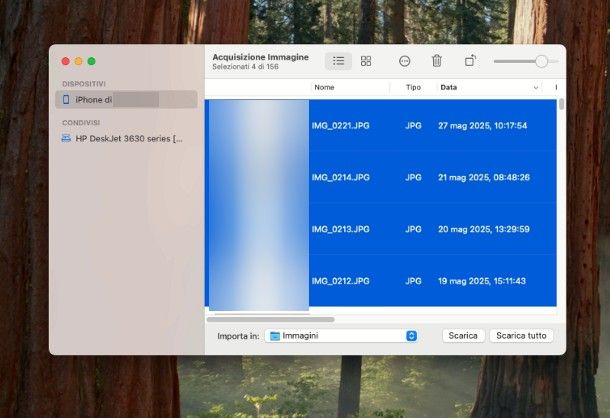
In alternativa, se non vuoi aggiungere le immagini alla galleria di sistema (oppure se non hai la possibilità di usare l'app Foto), puoi avvalerti di Acquisizione Immagine: si tratta di un'utility “di serie” inclusa in macOS, la quale consente di trasferire immagini da scanner, fotocamere e altri dispositivi esterni — iPhone inclusi — sotto forma di file indipendenti, da poter trasferire in altre cartelle del Mac o su altri dispositivi collegati.
Per servirtene, utilizza l'icona disponibile nella cartella Altro del Launchpad, oppure nel menu Vai > Applicazioni del Finder, premi sul nome di iPhone residente nella barra laterale di sinistra della finestra che va ad aprirsi e scegli la cartella in cui archiviare le immagini, tramite il menu a tendina Importa in.
Ora, se vuoi trasferire tutte le immagini presenti sul telefono, premi sul bottone Scarica tutto e attendi che la procedura venga portata a termine; in alternativa, seleziona le foto che vuoi importare usando la combinazione di tasti cmd+clic e premi in seguito sul pulsante Scarica, per trasferirle. Se lo desideri, puoi altresì trascinare le immagini selezionate direttamente in una cartella del computer, partendo dalla finestra di Acquisizione Immagine.
Come trasferire foto da iPhone a Mac senza cavo
L'idea di collegare il telefono al Mac usando il cavo proprio non ti va giù e, per questo motivo, sei alla ricerca di una soluzione che ti consenta di spostare le tue immagini in modalità totalmente wireless? In questo caso, credo di avere qualche dritta da segnalarti.
Come trasferire foto da iPhone a Mac con AirDrop
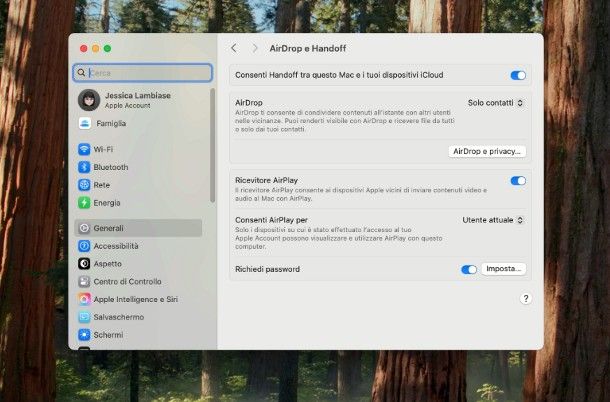
Il primo sistema di trasferimento wireless che ti invito a prendere in considerazione è AirDrop: se non ne avessi mai sentito parlare, si tratta di una tecnologia che consente di condividere con facilità i dati tra due dispositivi a marchio Apple, combinando tra loro le tecnologie Bluetooth e Wi-Fi. AirDrop è presente su tutti gli iPhone pari o successivi al 5 e su tutti i Mac prodotti dopo il 2008.
Mi chiedi come si usa? È semplicissimo. In primo luogo, devi configurare la modalità di ricezione dei file su Mac: per riuscirci, apri il menu Vai > AirDrop del Finder (oppure premi la combinazione di tasti cmd+maiuscole+r dopo aver selezionato la Scrivania), individua il menu a tendina Consenti di trovarmi a: posto in fondo e scegli se rendere il Mac rilevabile soltanto per te stesso — o meglio, per tutti i dispositivi associati al medesimo Apple Account in uso sul Mac — e per le persone presenti nella tua lista contatti (Solo contatti), oppure per Tutti, mediante il menu a tendina che compare in basso.
In alternativa, puoi ottenere lo stesso risultato recandoti nella sezione Generali > AirDrop e Handoff delle Impostazioni di Sistema e spostando il menu a tendina AirDrop su Solo contatti, oppure su Tutti, in base al risultato che vuoi ottenere.
Fatto ciò, passa a iPhone, apri l'app Foto, fai tap sul pulsante Seleziona situato in alto e seleziona le foto da trasferire, facendo tap sulle relative anteprime; a questo punto, sfiora il simbolo della condivisione che sta in basso a sinistra (il quadrato con la freccia) e premi sul nome del Mac al quale inviare le immagini, se presente.
Laddove non ci fosse, fai invece tap sul pulsante AirDrop e premi sul nome del computer, che dovrebbe risiedere nella schermata successiva; a seguito di questo passaggio, se il Mac è associato al tuo stesso Apple Account, dovresti ricevere una notifica sul computer, e le immagini dovrebbero essere archiviate in automatico nella cartella Download del Mac.
Diversamente, ti verrà chiesto di accettare il trasferimento e il salvataggio delle foto, premendo sul pulsante apposito; in ogni caso, se vuoi importare le immagini nella galleria di sistema, trascinale semplicemente nell'applicazione Foto di macOS.
Ad ogni modo, se hai difficoltà nell'attivare e usare AirPlay, leggi la guida specifica disponibile sul mio sito, nella quale ti ho illustrato il funzionamento di questa tecnologia, con dovizia di particolari.
Come trasferire foto d iPhone a Mac con iCloud Foto
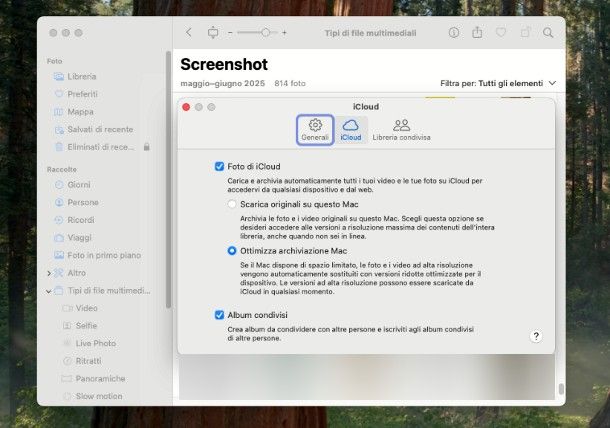
Altra interessante strategia utile per trasferire le foto che desideri da iPhone a Mac consiste nell'usare Foto di iCloud, il servizio di archiviazione immagini proprietario di Apple; abilitando quest'ultimo su iPhone, puoi far sì che le immagini contenute nella galleria del telefono risultino accessibili da tutti i dispositivi associati al medesimo Apple Account, Mac inclusi, attraverso l'applicazione Foto oppure tramite Web.
Sebbene il servizio si possa usare a costo zero, va detto che lo spazio occupato dalle foto erode quello disponibile sullo spazio iCloud associato all'Apple Account; di base, ciascun profilo Apple può usufruire di 5 GB di archiviazione gratuita, che possono essere incrementati attivando un piano iCloud+ a pagamento (con prezzi a partire da 0,99 euro/mese per 50 GB), oppure abbonandosi al servizio Apple One. Per maggiori informazioni al riguardo, consulta il tutorial in cui ti spiego come aumentare lo spazio su iCloud.
Ad ogni modo, per attivare la sincronizzazione delle foto su iPhone, apri le Impostazioni di iOS (facendo tap sul simbolo dell'ingranaggio residente nella schermata Home, oppure nella Libreria app), fai tap sulle voci App > Foto e sposta su ON la levetta denominata Foto di iCloud; successivamente, scegli se ottimizzare lo spazio su iPhone, lasciando sul telefono una versione meno pesante delle foto (che resteranno comunque su iCloud in qualità originale), oppure se scaricare e conservare i file originali, apponendo il segno di spunta accanto all'opzione per te più congeniale.
A questo punto, passa al Mac e, se è tua intenzione accedere alle foto di iPhone tramite l'applicazione Foto del Mac, assicurati che il computer sia abbinato al medesimo Apple Account in uso su iPhone: apri dunque le Impostazioni di sistema (cliccando sul simbolo dell'ingranaggio residente sul Dock) e controlla che, nell'angolo in alto a sinistra, sia presente il nome associato al tuo Apple Account.
Laddove non avessi invece effettuato l'accesso al profilo Apple, premi sulla voce Accedi con Apple Account che sta in alto a sinistra, immetti le credenziali d'accesso del profilo Apple associato a iPhone e completa l'autenticazione a due fattori, seguendo le istruzioni che vedi sullo schermo. Per maggiori informazioni, prendi visione della mia guida su come impostare Apple Account sul Mac.
Superato anche questo step, passa al Mac, apri l'applicazione Foto e recati nel menu Foto > Impostazioni…, oppure premi la combinazione di tasti cmd+, (virgola); in seguito, apri la scheda iCloud, apponi il segno di spunta accanto alla voce Foto di iCloud e, seguendo lo stesso criterio già visto per iPhone, indica se scaricare i file originali sul computer oppure se ottimizzare l'archiviazione, scaricando dei file più “leggeri”. Infine, chiudi la finestra delle Impostazioni di Foto e attendi pazientemente che le immagini vengano scaricate dal cloud.
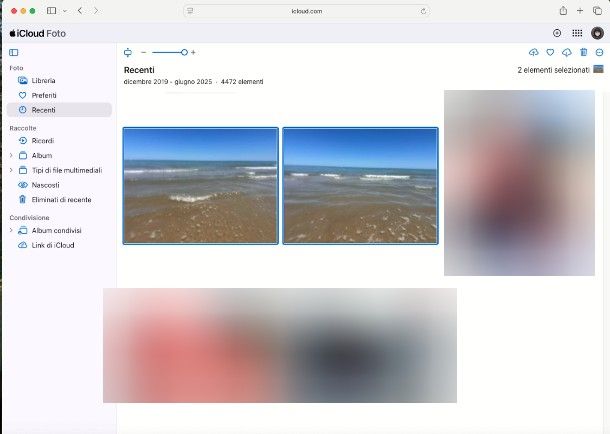
Qualora volessi invece evitare di associare il Mac all'Apple Account di iPhone, puoi scaricare le foto da iCloud usando il browser: collegati al sito Web di Foto di iCloud, effettua l'accesso con il tuo Apple Account e, se necessario, porta a termine l'autenticazione a due fattori, seguendo le istruzioni che vedi sullo schermo.
Ora, seleziona le immagini da trasferire tracciando un rettangolo con il mouse, oppure cliccando sulle rispettive anteprime mentre tieni premuto il tasto cmd della tastiera, clicca poi sul pulsante Scarica posto in alto a destra (il simbolo della nuvola con la freccia verso il basso) e attendi qualche istante, affinché l'archivio .ZIP contenente le immagini scelte venga scaricato sul Mac.
Per visualizzare le foto, scompatta il file scaricato poc'anzi in una cartella a piacere; per importare le immagini nella galleria di sistema, trascinale semplicemente nell'applicazione Foto di macOS.
Altre soluzioni utili

AirDrop e Foto di iCloud non sono sicuramente gli unici servizi che consentono di trasferire immagini su Mac in modalità Wi-Fi, anzi: vi sono molte altre soluzioni a cui puoi valutare di rivolgerti. Per esempio, tra i migliori servizi cloud che permettono di effettuare la sincronizzazione automatica della galleria di iPhone e di accedervi da client per computer, o tramite Web, figurano sicuramente Google Foto, Dropbox e OneDrive.
Se invece hai bisogno di trasferire soltanto poche immagini, ti farà comodo sapere che esistono alcune piattaforme Web dedicate, come Pairdrop, che consentono di trasferire facilmente file da un dispositivo all'altro, usando semplicemente il browser e una connessione Wi-Fi. Te ne ho parlato, nel dettaglio, all'interno della mia guida dedicata ai siti per il trasferimento dei file.
Come trasferire automaticamente foto da iPhone a Mac
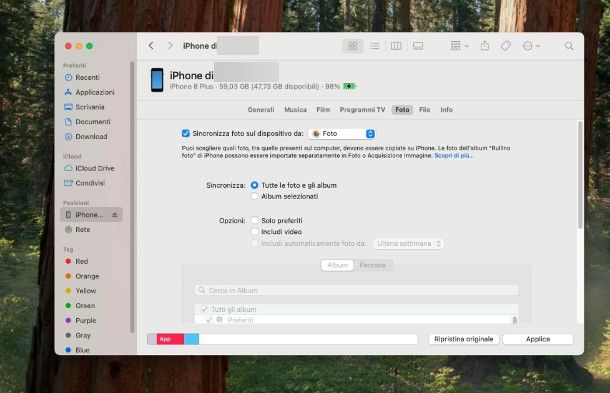
Hai compreso perfettamente quelle che sono le strade percorribili per spostare le foto dal telefono al computer Apple, ma ti piacerebbe che questa operazione venga effettuata in automatico, magari senza il tuo intervento? In specifiche condizioni, si può fare anche questo.
Per esempio, se utilizzi il già menzionato servizio Foto di iCloud, le immagini presenti nella galleria del Mac e quella di iPhone vengono sincronizzate automaticamente, a patto che i due dispositivi siano collegati a Internet tramite una connessione Wi-Fi non a consumo e sufficientemente carichi (o alimentati da rete elettrica).
Tuttavia, se lo desideri, puoi far sì che iPhone sincronizzi le galleria anche quando è in uso la rete dati del cellulare; tieni conto, però, che questa operazione potrebbe incidere in maniera significativa sui Giga disponibili nel tuo piano dati, prosciugandoli velocemente.
Consapevole di ciò, se hai intenzione di agire in tal senso, apri il menu Impostazioni > App > Foto > Dati cellulare di iPhone e sposta su ON la levetta denominata Dati cellulare; qualora volessi usare in modo illimitato i dati cellulare per la sincronizzazione dei contenuti, superando l'impostazione predefinita di Apple per la gestione ottimale del traffico, sposta su ON anche la levetta denominata Aggiornamenti illimitati.
Se non hai intenzione di avvalerti di Foto di iCloud, puoi impostare la sincronizzazione automatica delle gallerie tra Mac e iPhone anche usando il Finder; tieni conto, però, che la sincronizzazione dei dati avviene sì in automatico, ma solo quando iPhone e Mac sono collegati alla medesima rete Wi-Fi e quando il Finder di macOS è aperto sulla schermata di gestione di iPhone.
Detto ciò, dopo aver collegato il telefono al computer con il cavo (va fatto soltanto la prima volta), apri il Finder, clicca sul nome di iPhone presente di lato, apri la scheda Generali e apponi il segno di spunta accanto alle voci Mostra iPhone se è attiva la connessione al Wi-Fi e Sincronizza automaticamente quando iPhone è collegato.
Ora, passa alla scheda Foto, apponi il segno di spunta accanto alla voce Sincronizza foto sul dispositivo da: e scegli la voce Foto, dal menu a tendina subito adiacente; a questo punto, indica se sincronizzare tutte le cartelle/album di Foto oppure soltanto alcune cartelle selezionate, indica se includere i video oppure no intervenendo sulla casella specifica e clicca sul pulsante Applica, per applicare le modifiche.
In futuro, per avviare la sincronizzazione automatica dei dati quando il telefono e il Mac si trovano sulla stessa rete senza fili, ti basterà aprire il Finder e cliccare sul nome di iPhone, visibile a sinistra. Chiaramente, la modalità operativa appena vista non funziona se su iPhone è attivo il servizio Foto di iCloud.
In qualità di affiliati Amazon, riceviamo un guadagno dagli acquisti idonei effettuati tramite i link presenti sul nostro sito.

Autore
Salvatore Aranzulla
Salvatore Aranzulla è il blogger e divulgatore informatico più letto in Italia. Noto per aver scoperto delle vulnerabilità nei siti di Google e Microsoft. Collabora con riviste di informatica e ha curato la rubrica tecnologica del quotidiano Il Messaggero. È il fondatore di Aranzulla.it, uno dei trenta siti più visitati d'Italia, nel quale risponde con semplicità a migliaia di dubbi di tipo informatico. Ha pubblicato per Mondadori e Mondadori Informatica.






